ios14增加的功能中有画中画,也就是小窗口模式,用户使用应用时可以将其以小窗口模式放在桌面,ios14小窗口模式怎么开,小窗模式在哪里设置,西西小编来为大家介绍。
ios14小窗口模式怎么开
B站可以说是国内最早支持画中画功能的第三方APP,在iOS 14 测试版刚发布没多久B站就开始支持画中画功能。如下图:点击视频下方的功能图标就能直接切换到画中画模式。
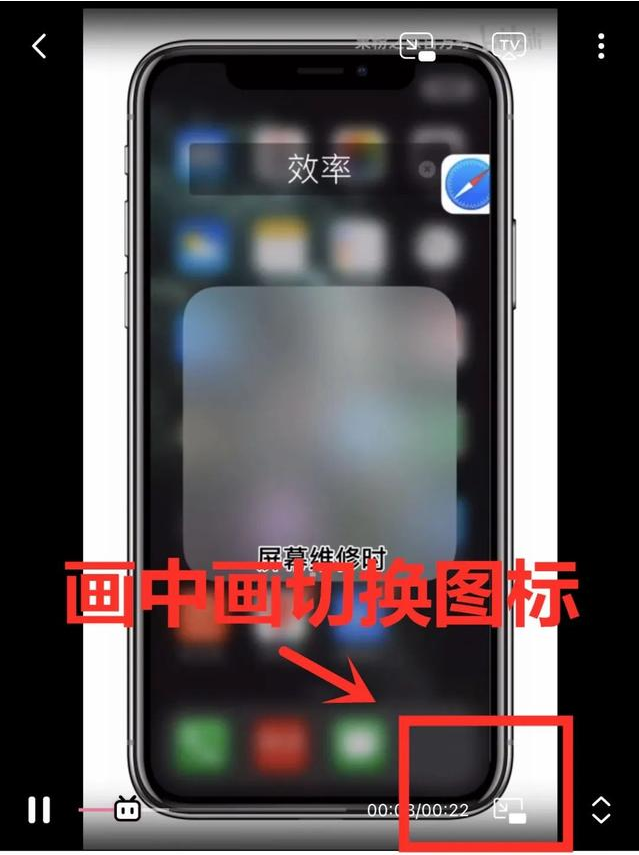
其它视频APP暂时还不支持画中画,但可以通过Safari浏览器来提前体验下:
打开safari浏览器---打开网页版爱奇艺或其他视频---点击全屏---点击切换画中画按钮,即可进入画中画模式。
另外,在手机设置---通用里面画中画功能的设置要打开(默认开启)。全面屏用户可以在视频全屏播放时通过向上轻扫切换画中画模式,非全面屏用户可以通过按压home键的方式切换画中画模式。
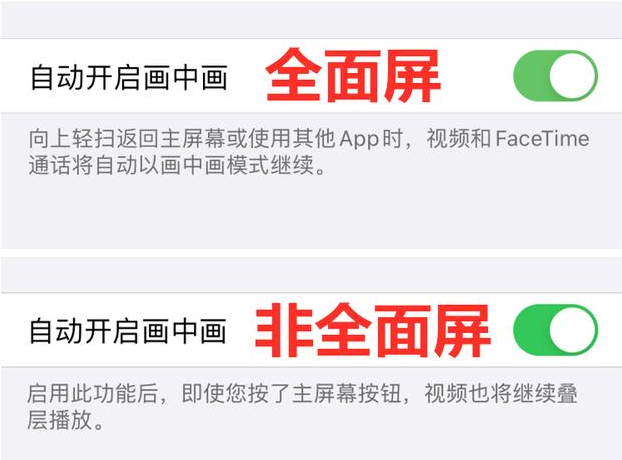
如何关闭画中画模式呢?
点击关闭或画中画图标都可以关闭画中画模式,不过两者还是有细微的差别,果粉们可以自己动手试一下。另外,视频播完之后也会自动切换回去。
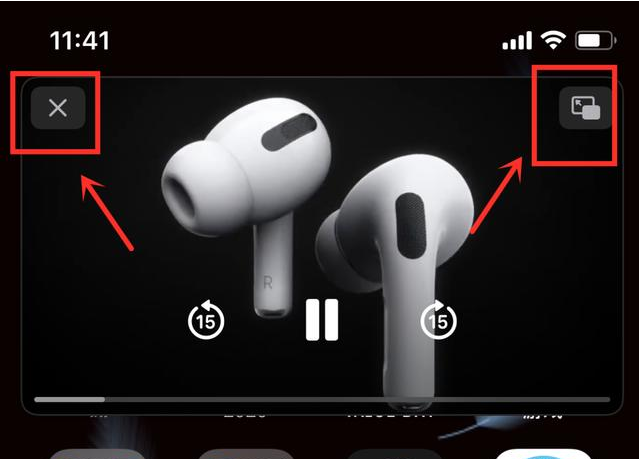
以上就是西西小编为大家带来的ios14小窗口模式怎么开,小窗模式在哪里设置,希望大家喜欢。


 喜欢
喜欢  顶
顶 难过
难过 囧
囧 围观
围观 无聊
无聊





